最新下载
热门教程
- 1
- 2
- 3
- 4
- 5
- 6
- 7
- 8
- 9
- 10
Illustrator设计一个便利店小图标绘制教程
时间:2022-06-28 19:44:31 编辑:袖梨 来源:一聚教程网
给各位Illustrator软件的使用者们来详细的解析分享一下设计一个便利店小图标的绘制教程。
教程分享:
1、在Ai软件中,新建一个800*800的文档,选择圆角矩形工具,画多个圆角图形,如图所示
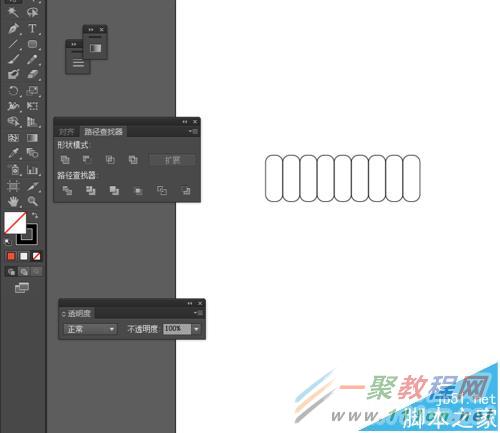
2、然后选择钢笔工具,勾出三角形的图形,再选中圆角图形和三角形到窗口—路径查找器—点击分割,如图所示
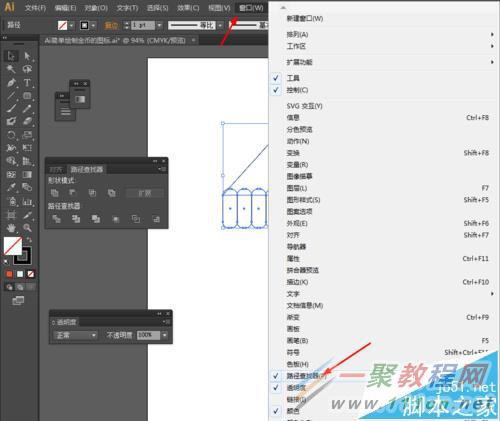
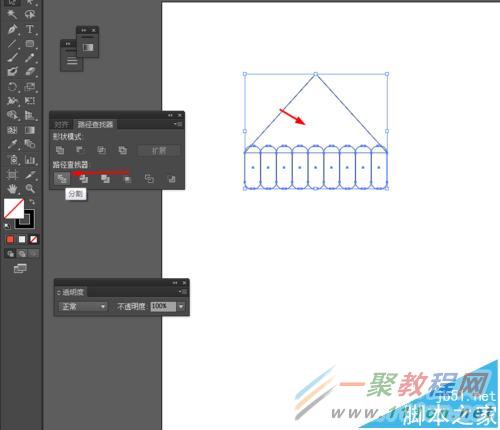
3、点击图形右键取消编组,把多余的图形删除掉,再选择形状生成器工具,把图形形成一个三角形,如图所示
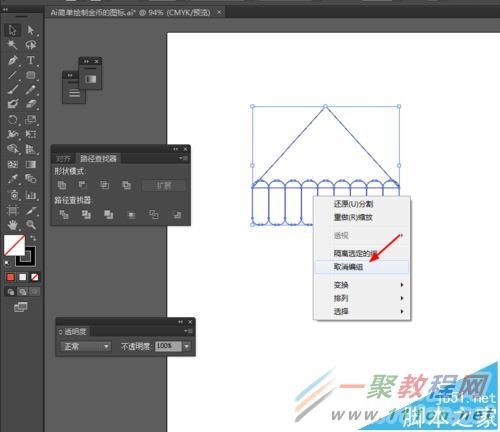
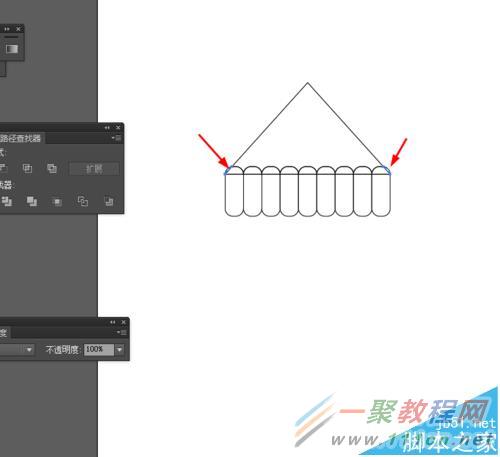
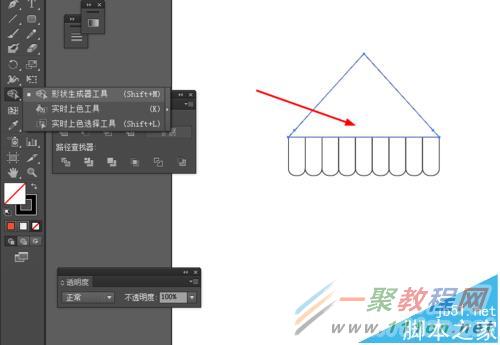
4、并给分割后的图形填充颜色,如图所示


5、接下来选择矩形工具,画3个矩形图形,并填充颜色,如图所示


6、效果如下图所示
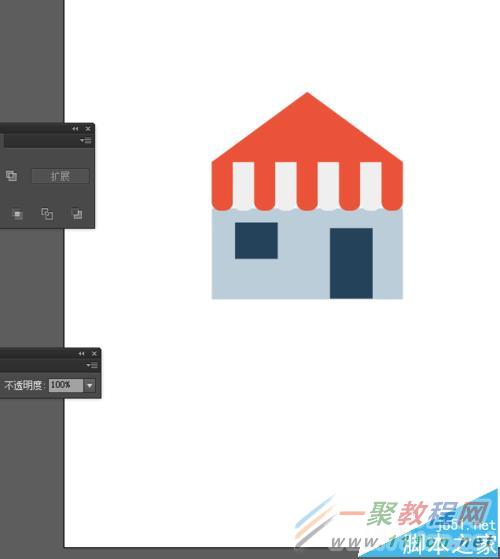
好了,以上的信息就是小编给各位Illustrator的这一款软件的使用者们带来的详细的设计一个便利店小图标的绘制教程解析分享的全部内容了,各位看到这里的使用者们现在你们是非常的清楚了绘制方法了吧,那么大家就快去按照小编的教程自己去绘制下便利店的图标吧。
相关文章
- 《弓箭传说2》新手玩法介绍 01-16
- 《地下城与勇士:起源》断桥烟雨多买多送活动内容一览 01-16
- 《差不多高手》醉拳龙技能特点分享 01-16
- 《鬼谷八荒》毕方尾羽解除限制道具推荐 01-16
- 《地下城与勇士:起源》阿拉德首次迎新春活动内容一览 01-16
- 《差不多高手》情圣技能特点分享 01-16














